O widget Marcador armazena uma coleção de extensões de visualização de mapa (isto é, marcadores espaciais) exibidas no aplicativo. Também permite a você criar e adicionar seus marcadores espaciais por configuração ou ao processar após o aplicativo iniciar. Além disso, se houver quaisquer marcadores existentes definidos para o mapa da web utilizado no aplicativo, eles serão utilizados automaticamente.
Configurando o widget Marcador
O widget Marcador pode ser configurado para abrir automaticamente quando um aplicativo iniciar. Para fazer isto, clique no ponto do widget para alterá-lo para verde escuro.
- Paire sobre o widget Marcador e clique no ícone de edição pequeno
 .
. - Opcionalmente, clique em alterar ícone do widget se você desejar substituir o ícone padrão deste widget.
Uma janela do explorador de arquivo abre permitindo a você procurar por um arquivo de imagem local para utilizar como o ícone do widget.
- Selecione Clique para Adicionar um Novo Marcador para abrir a janela Criar Marcador.
- Amplie no seu local desejado utilizando o mapa nesta janela.
- Forneça um nome de marcador na caixa de texto.
- Clique no ícone de miniatura.
Um arquivo na janela do Explorer abre permitindo a você procurar por um arquivo de imagem local para utilizar como o ícone do marcador.
Anotação:
Se você estiver utilizando um navegador IE8, o tamanho da imagem transferida não pode exceder 21KB devido as limitações do IE8.
- Clique em OK.
A janela Criar Marcador é fechada e seu marcador é adicionado na lista com sua imagem de miniatura escolhida. Se você não visualizá-lo, role para baixo na parte inferior da lista. Você pode repetir as etapas acima para inserir marcadores adicionais.
- Clique em OK para fechar esta janela.
Utilizando o widget Marcador
Ao clicar no widget Marcador todos os marcadores pré-definidos são exibidos, inclusive marcadores especificados na janela de configuração do widget e marcadores definidos no mapa da web no aplicativo. Clicar em uma das miniaturas do marcador na lista configura a extensão de mapa para a área do marcador. Você também pode inserir marcadores adicionais ao ampliar no seu local desejado e clicar no ícone + próximo à caixa de texto. Para excluir um marcador definido durante o processo ou configurado utilizando a janela do widget de configuração, clique no ícone de marcador para destacá-lo primeiro e clique no botão Excluir para excluí-lo. Se o marcador for herdado do mapa da web, o botão Excluir está indisponível.
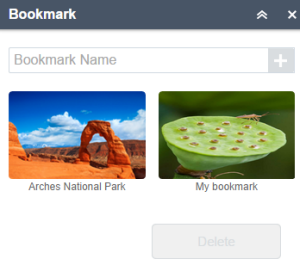
Clicar no botão X no canto superior direito da janela Marcador fecha esta janela.